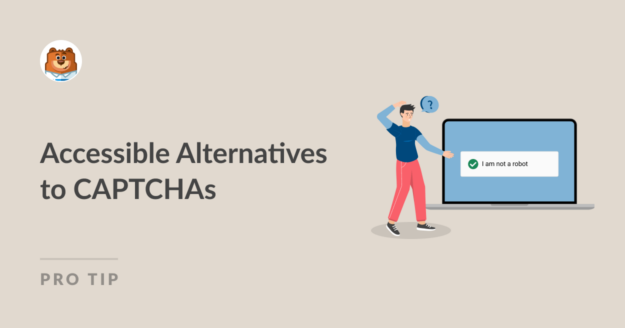AI Zusammenfassung
Kürzlich fragte uns einer unserer Leser nach den CAPTCHA-Zugänglichkeitsoptionen in WPForms, um Spam-Einsendungen zu begrenzen.
Wir dachten, jetzt wäre ein guter Zeitpunkt, um die verschiedenen Alternativen zu traditionellen CAPTCHAs in WPForms, die zugänglicher sein kann, da dies ein häufiges Problem, dass die Kunden bringen in unserem Support-Chats als auch zu diskutieren.
Lassen Sie uns also ohne Umschweife in die verschiedenen CAPTCHA-Optionen eintauchen, damit Sie die beste Option für Ihre Formulare und die Sicherheit Ihrer Website auswählen können. Es ist an der Zeit, Spam in Kontaktformularen endgültig zu bekämpfen!
- 1. Erstellen Sie ein logikbasiertes (mathematisches) CAPTCHA
- 2. Verwenden Sie eine benutzerdefinierte Frage und Antwort CAPTCHA
- 3. Setzen Sie ein unsichtbares CAPTCHA auf Ihrer Website ein
- 4. Verwenden Sie ein audio-basiertes CAPTCHA für Barrierefreiheit
- 5. Erstellen von Erlaubnis-/Denylisten für E-Mail-Adressen
- 6. Einreichung von Formularen nach Land einschränken
- 7. Aktivieren Sie die Schlüsselwortfilterung für Ihr Formular
- 8. Setzen Sie eine Frist für die Einreichung von Formularen
- 9. Aktivieren Sie die WPForms Modern Anti-Spam-Schutz
- 10. Verbinden Sie Ihr Formular mit Akismet
Alternativen zu herkömmlichen CAPTCHAs, die leichter zugänglich sind
Wenn wir von traditionellen CAPTCHAs sprechen, meinen wir die standardmäßigen bildbasierten CAPTCHAs, die von Millionen von Websites weltweit verwendet werden.
Natürlich kann es nicht schaden, ein bildbasiertes CAPTCHA zu verwenden, aber es handelt sich dabei um eine veraltete Taktik, die manchmal weniger effektiv ist, um Spam zu verhindern.
So, überprüfen Sie diese Tipps unten, um zu erfahren, wie man CAPTCHAs in WPForms, die mehr zugänglich sind, zusammen mit anderen Vorschlägen zur Bekämpfung von Spam-Einsendungen zu verwenden:
1. Erstellen Sie ein logikbasiertes (mathematisches) CAPTCHA
WPForms bietet eine benutzerdefinierte Captcha-Feld in der Form Builder, die Sie ziehen und ablegen auf Ihr Formular, um eine benutzerdefinierte Mathe-basierte CAPTCHA erstellen können.
Sie finden die Custom Captcha Feld unter Fancy Fields in der Form Builder. Dies bedeutet, dass Sie eine WPForms Basic-Lizenz oder höher benötigen, um auf diese Funktion zuzugreifen.
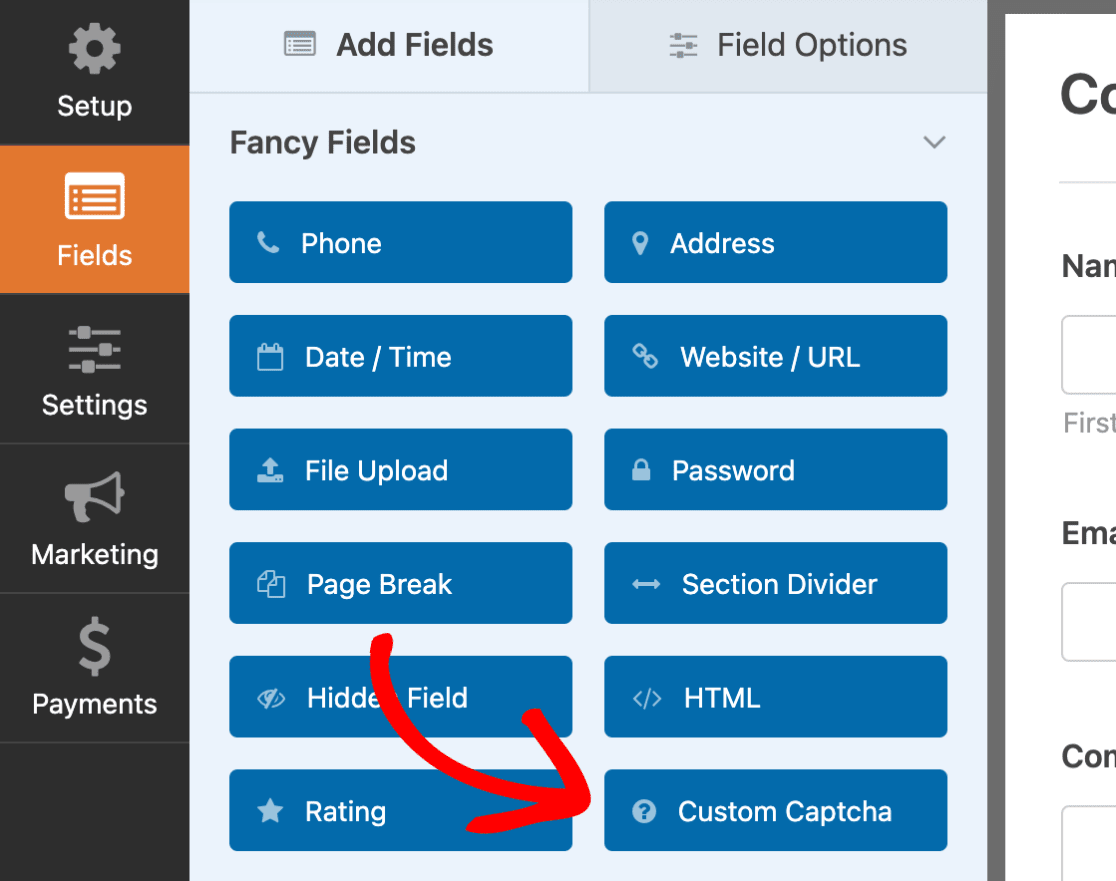
Um das Feld anzupassen, klicken Sie auf das Feld in der Formularvorschau, um die Feldoptionen zu öffnen und die Beschriftung, den Typ und die Beschreibung zu ändern.
Da wir ein auf Mathematik basierendes CAPTCHA erstellen möchten, wählen Sie im Dropdown-Menü Typ die Option Mathematik aus - und das war's dann auch schon!
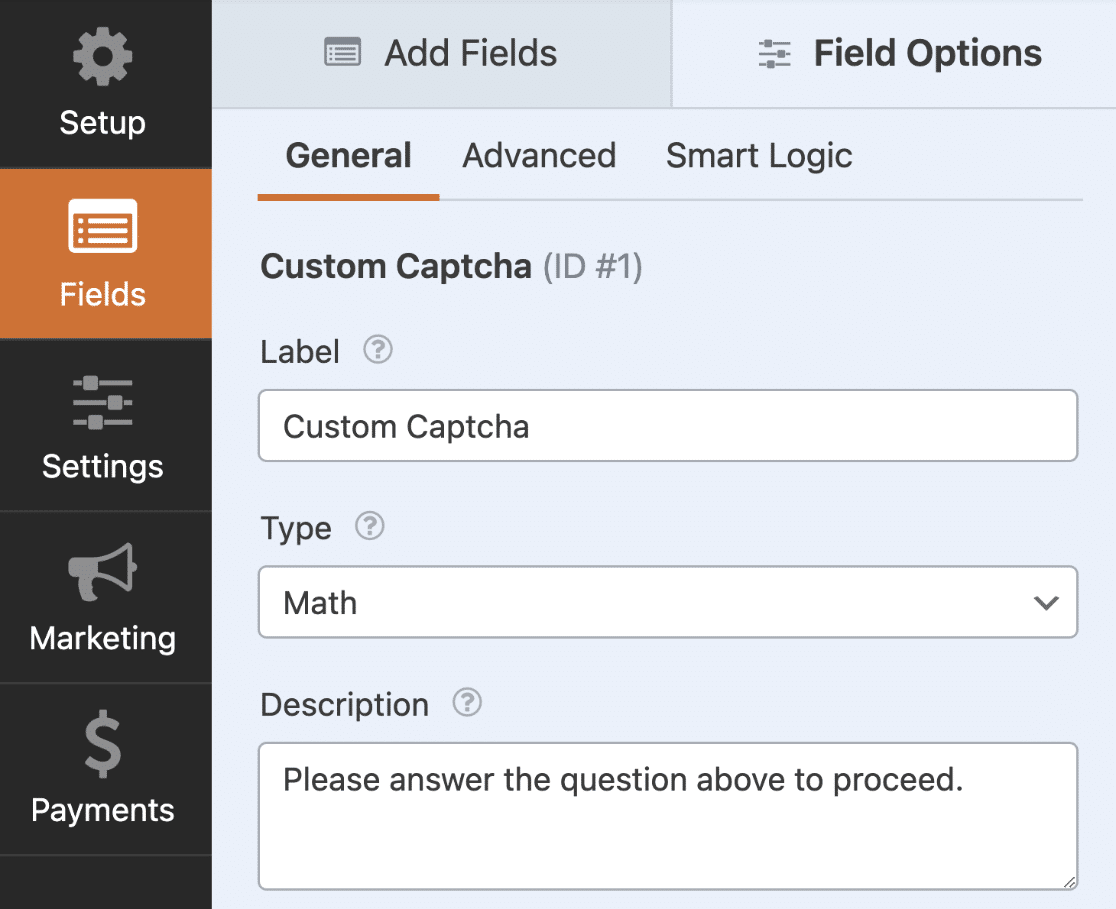
Wenn Sie nun dieses Formular veröffentlichen, wird das Feld automatisch die Frage ändern, wenn die Seite neu geladen oder aktualisiert wird. Ist das nicht erstaunlich?!
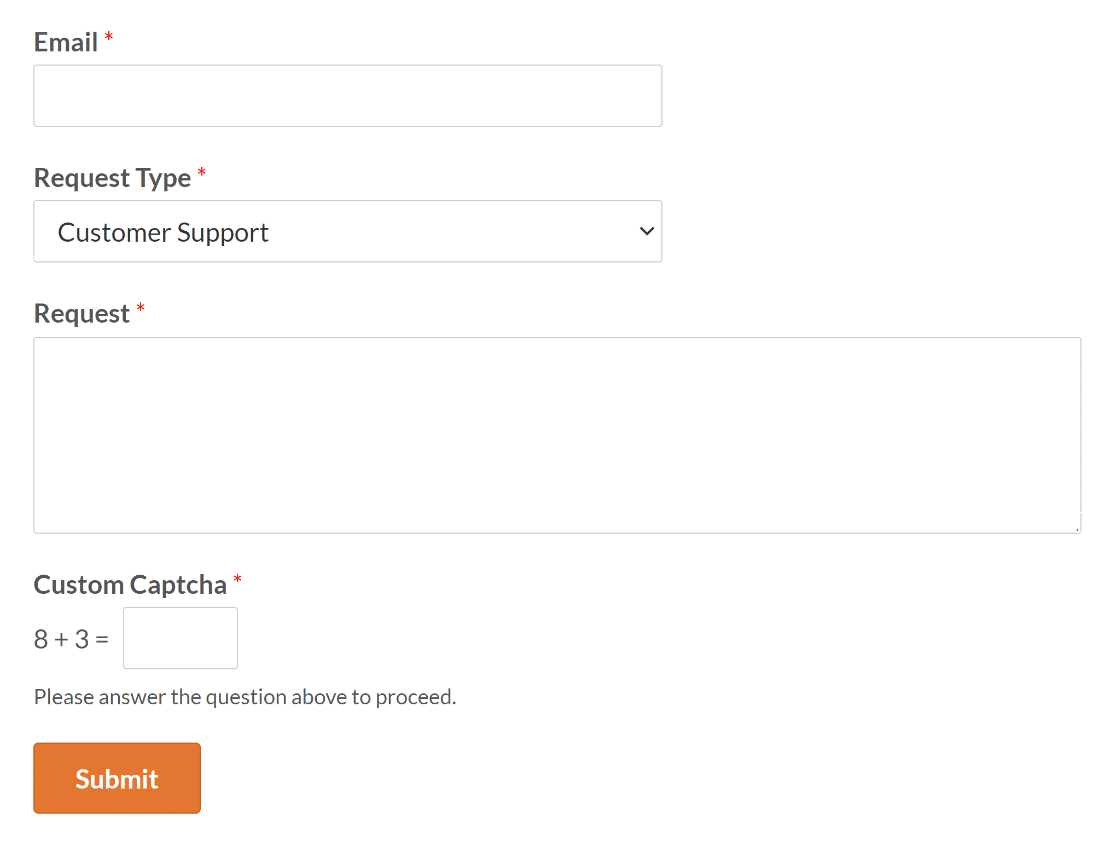
Wenn Sie dieses CAPTCHA mit einem benutzerdefinierten Code ändern möchten, finden Sie weitere Informationen in diesem Tutorial zur Anpassung des Math Captcha.
2. Verwenden Sie eine benutzerdefinierte Frage und Antwort CAPTCHA
Anstelle des mathematischen Captcha-Typs haben Sie auch die Möglichkeit, eine Frage und eine Antwort zu verwenden, die Sie selbst erstellen können, um mit WPForms Zeit zu sparen.
Klicken Sie einfach auf das benutzerdefinierte Captcha-Feld, navigieren Sie zu den Feldoptionen und wählen Sie die Option Frage und Antwort aus dem Menü Typ.
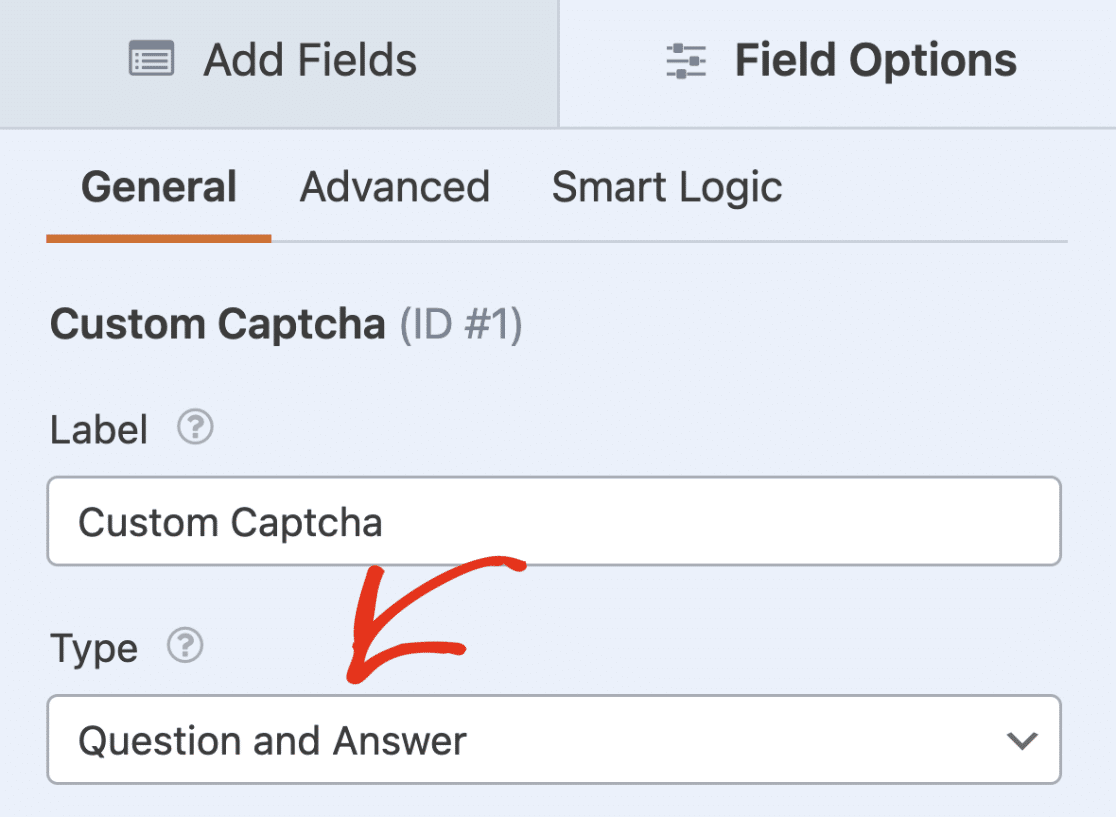
Fügen Sie nun einfach eine Frage in das erste Feld und ihre Antwort in das zweite Feld ein. Sie können Fragen auch über die Schaltflächen Plus (+) und Minus (-) hinzufügen bzw. entfernen.
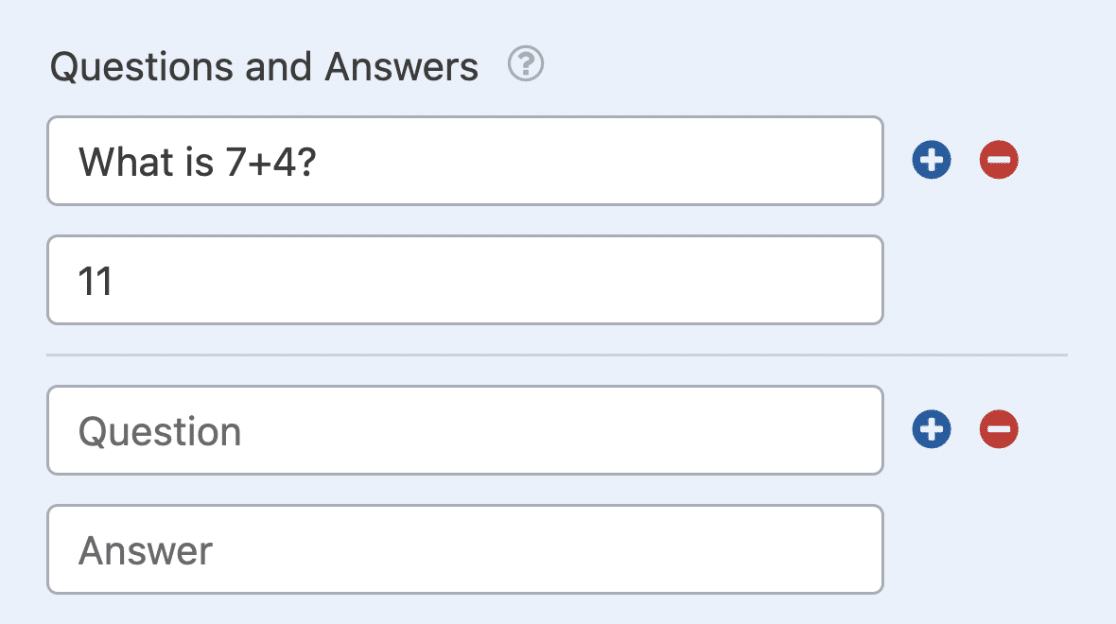
Wenn es mehrere Fragen und Antworten gibt, zeigt das Formular jedes Mal, wenn es im Browser geladen wird, zufällig eine Frage an.
3. Setzen Sie ein unsichtbares CAPTCHA auf Ihrer Website ein
In Bezug auf die zugänglichen CAPTCHA-Optionen, werden Sie erfreut sein zu hören, dass WPForms unterstützt auch mehrere CAPTCHA-Integrationen.
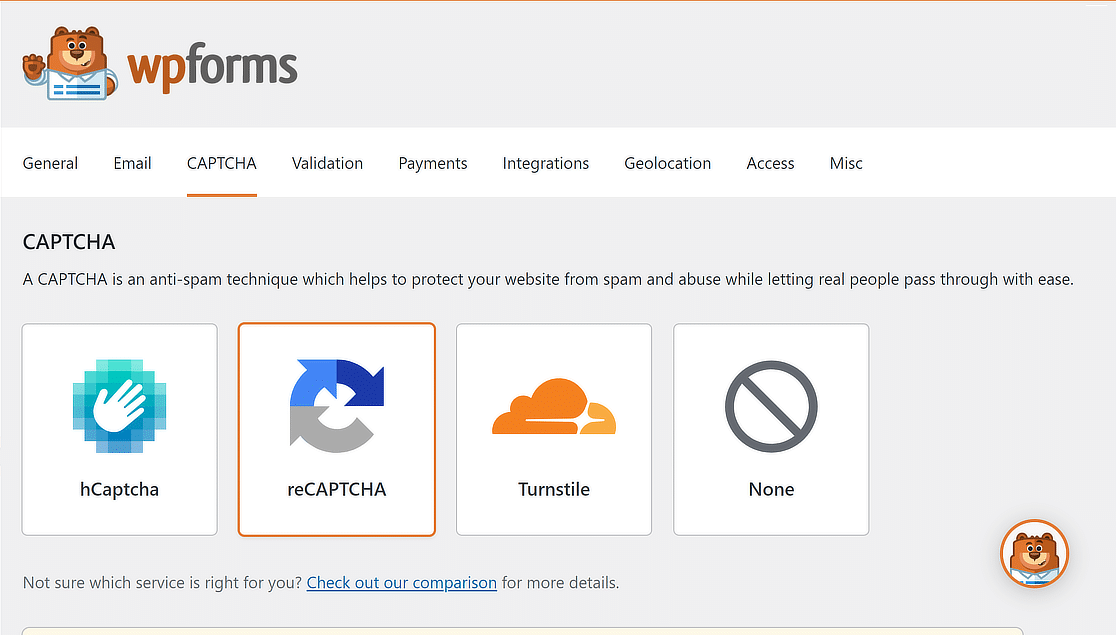
Sie können die unten angegebenen Optionen verwenden, um ein unsichtbares CAPTCHA zu erstellen, das Ihre Website schützt und gleichzeitig eine nahtlose Benutzererfahrung ohne störende Herausforderungen bietet.
Unsichtbares reCAPTCHA V2
Sie erhalten zusätzliche Optionen, wenn Sie in WPForms " Einstellungen " CAPTCHA auf die Option reCAPTCHA klicken .

Wählen Sie die Option Unsichtbares reCAPTCHA v2, folgen Sie den Schritten in dieser Anleitung, um Ihre reCAPTCHA-Schlüssel zu generieren, und fügen Sie die Sicherheitsmaßnahme zu Ihrem Formular hinzu.
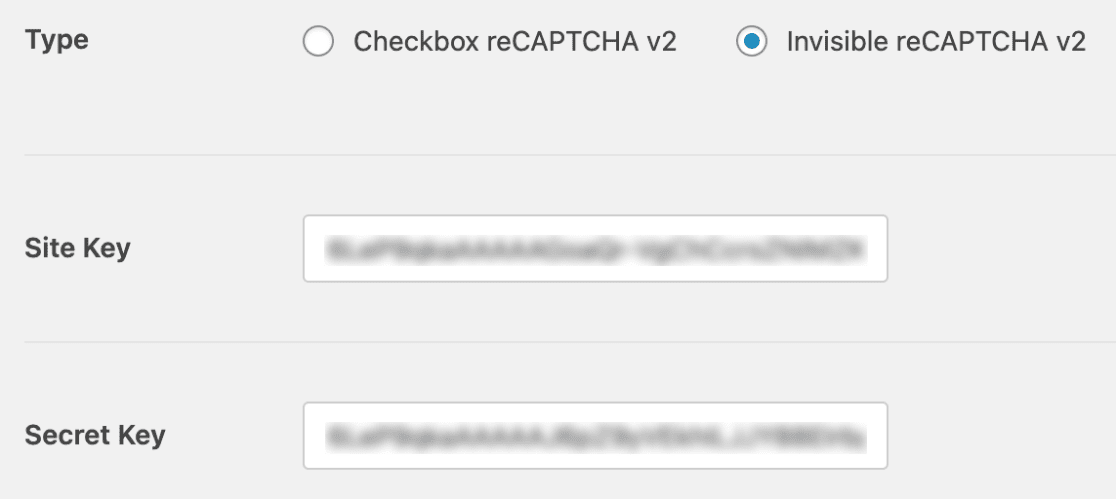
Diese Option empfiehlt sich für Website-Administratoren, die den Nutzern nicht immer eine Aufforderung anzeigen möchten, da dies manchmal zu Formularabbrüchen führt.
Auf diese Weise wird versucht, anhand der Interaktionen der Nutzer mit der Website festzustellen, ob es sich um Menschen oder Bots handelt.
reCAPTCHA v3
Während Invisible reCAPTCHA v2 darauf ausgelegt ist, Menschen von Bots mit minimaler Benutzerinteraktion zu unterscheiden, soll reCAPTCHA v3 vollständig im Hintergrund laufen.
Wenn Ihre Website Wert auf Benutzerfreundlichkeit legt und bereit ist, sich bei der Entscheidungsfindung vom Bewertungssystem von reCAPTCHA v3 leiten zu lassen, dann ist reCAPTCHA v3 der richtige Weg für Sie.
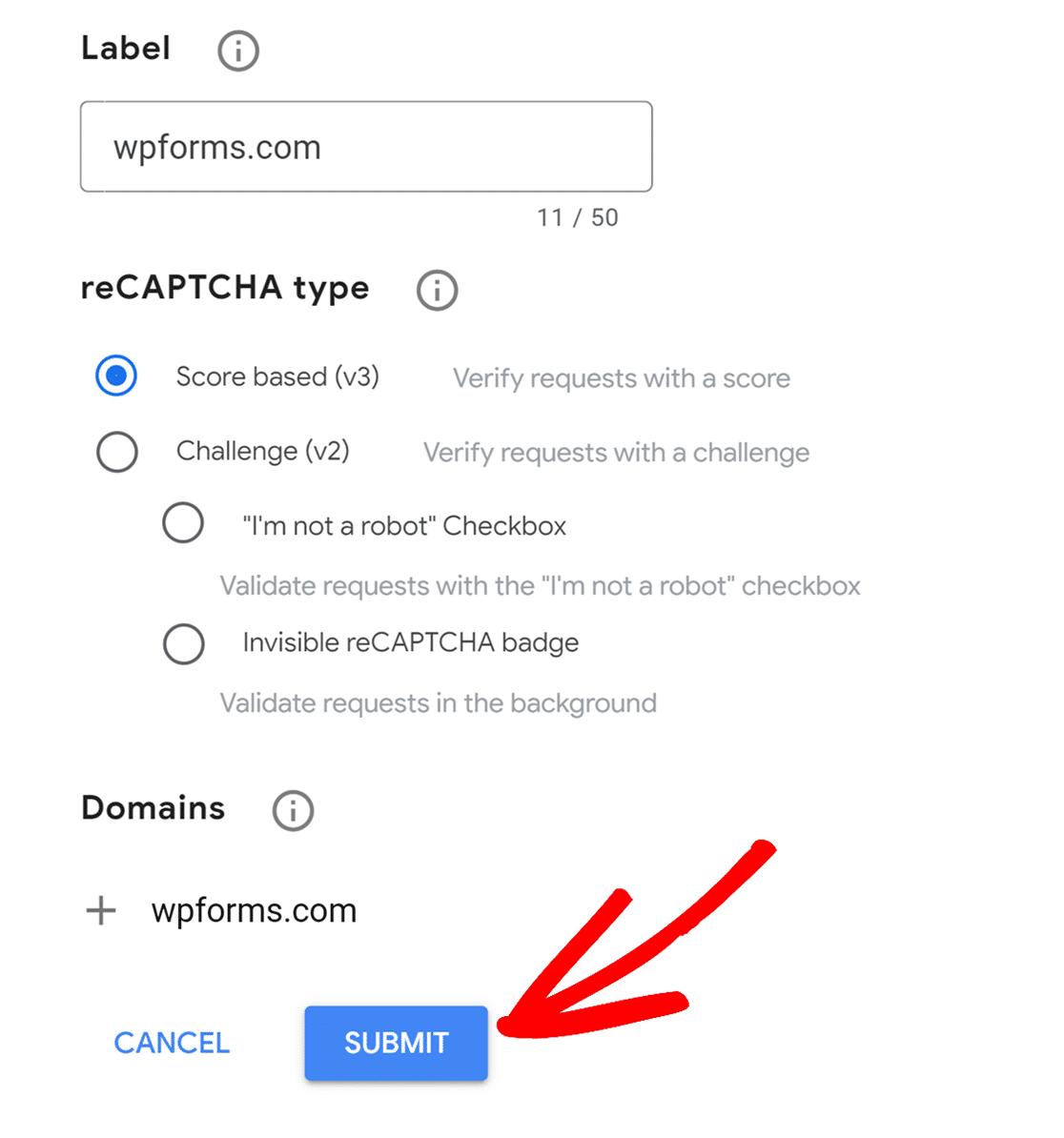
Dieses Bewertungssystem (von 0,0 bis 1,0) zeigt an, wie wahrscheinlich es ist, dass es sich bei dem Nutzer um einen Bot handelt, wobei 1,0 höchstwahrscheinlich für einen Menschen und 0,0 höchstwahrscheinlich für einen Bot steht.
Sobald Sie reCAPTCHA v3 in WPForms konfiguriert haben, können Sie sogar den Score-Schwellenwert anpassen, um Spam-Beiträge aggressiv zu bekämpfen.
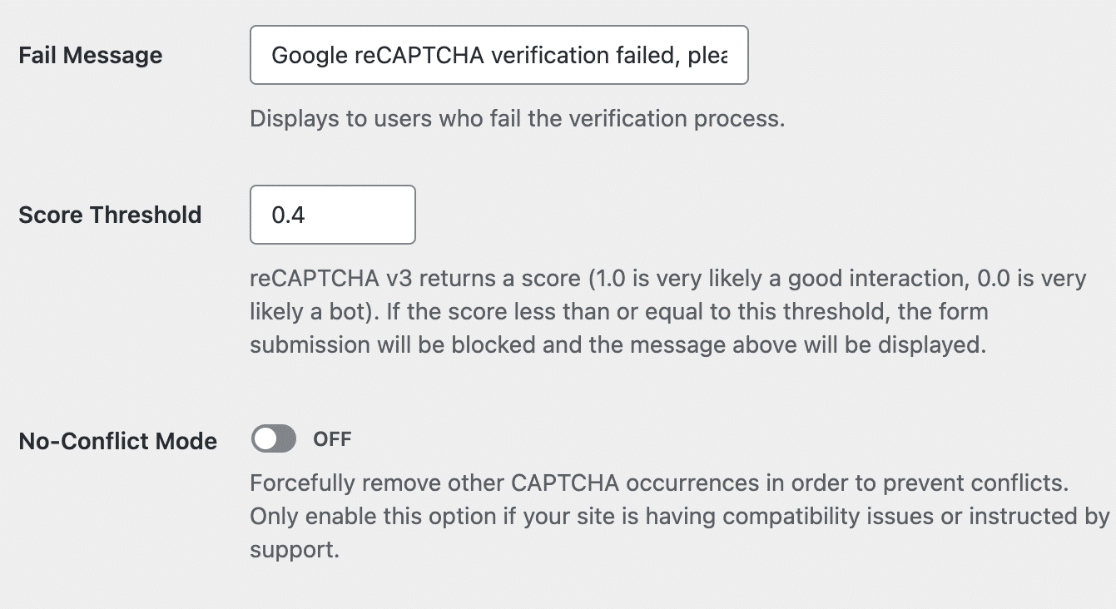
Sie können auch den No-Conflict-Modus aktivieren, um zu verhindern, dass Konflikte wie reCAPTCHA zweimal geladen werden (einmal von WPForms und einmal von Ihrem WordPress-Theme).
Dies mindert Probleme, die durch Plugin- oder Theme-Konflikte entstehen und dazu führen können, dass reCAPTCHA nicht korrekt funktioniert.
Um reCAPTCHA zu Ihrem Formular hinzuzufügen, öffnen Sie einfach den Formularersteller, suchen Sie unter dem Abschnitt Standardfelder und klicken Sie auf das reCAPTCHA-Feld.
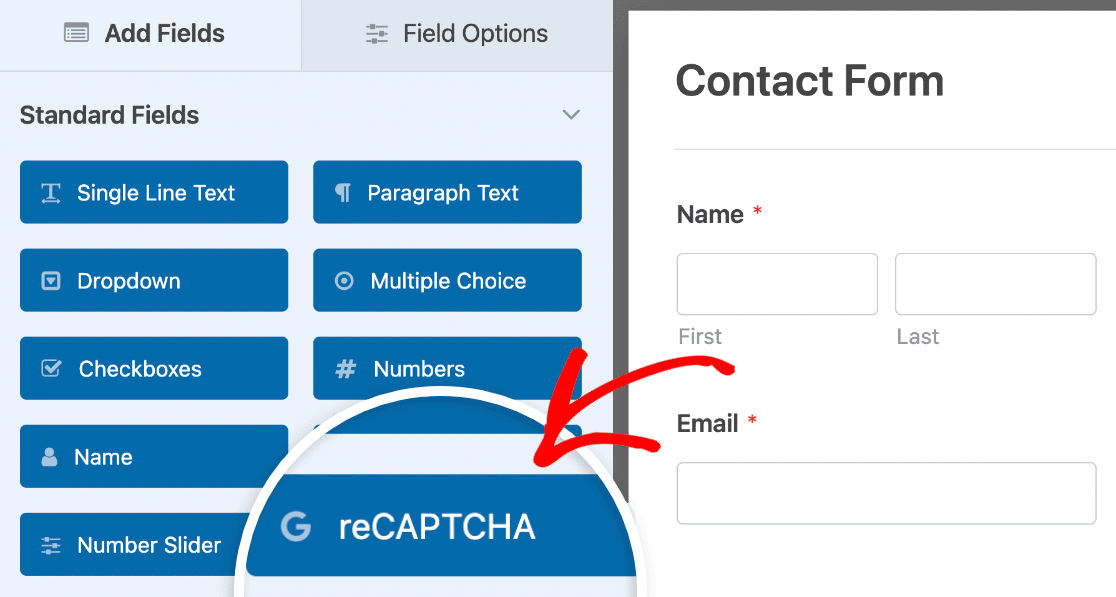
Um zu bestätigen, dass Ihr reCAPTCHA aktiviert ist, suchen Sie nach dem Abzeichen in der oberen rechten Ecke des Formularerstellers.
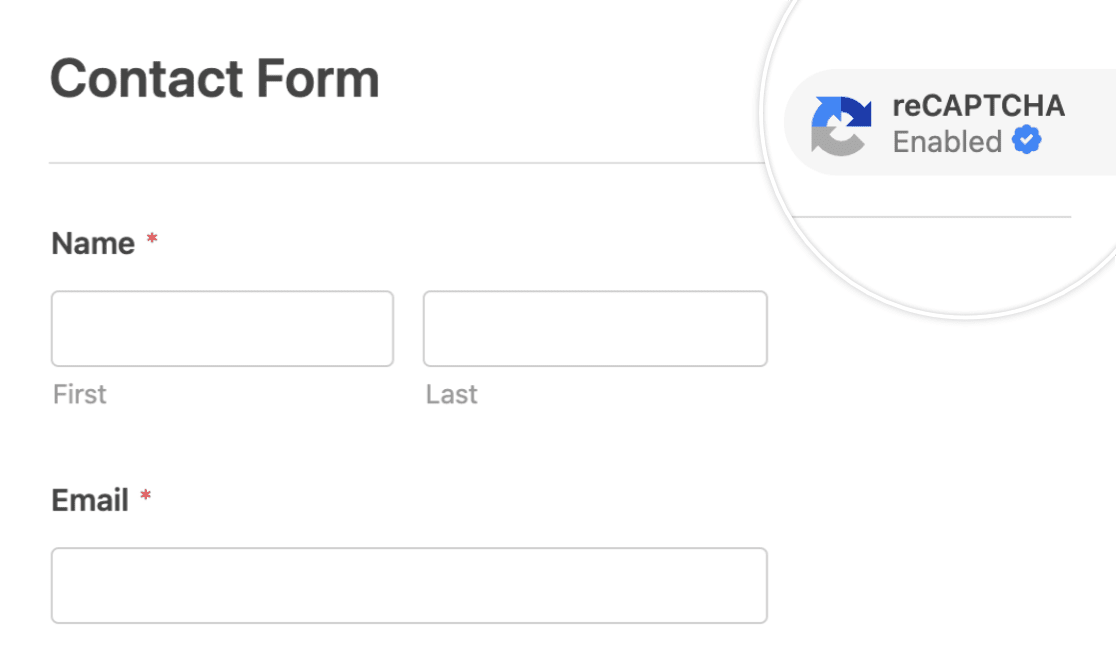
Cloudflare Drehkreuz (Unsichtbares Widget)
Ähnlich wie Google's Invisible reCAPTCHA v2 und reCAPTCHA v3, können Sie auch das Cloudflare Turnstile (Invisible Widget) über WPForms verwenden.
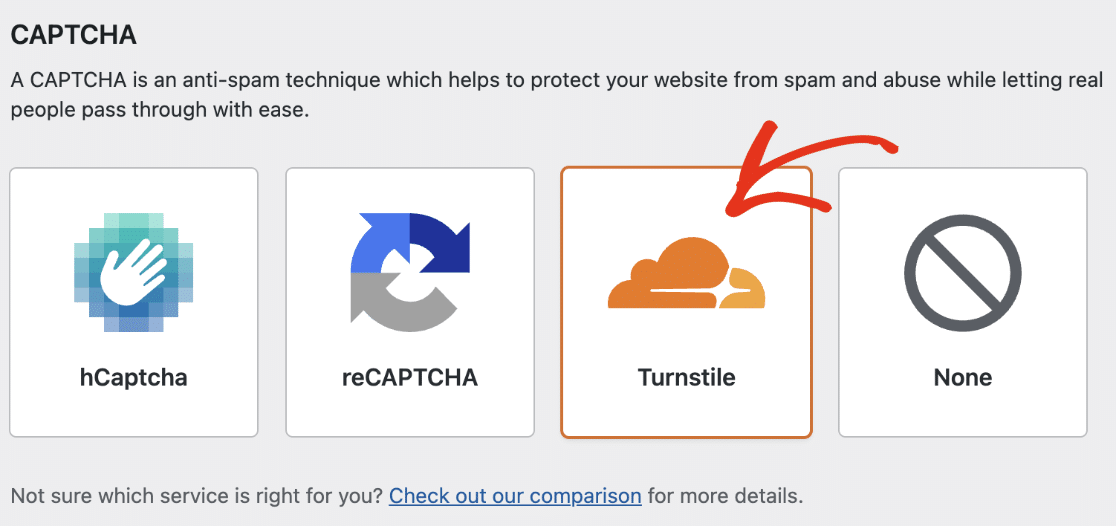
Ähnlich wie bei Google reCAPTCHA, müssen Sie Cloudflare Turnstile konfigurieren und die API-Schlüssel zu WPForms hinzufügen, damit es funktioniert.
Sie können die Schritte in dieser Anleitung befolgen, um Cloudflare Turnstile mit WPForms zu verbinden und das Invisible Widget zu Ihren Formularen hinzuzufügen.
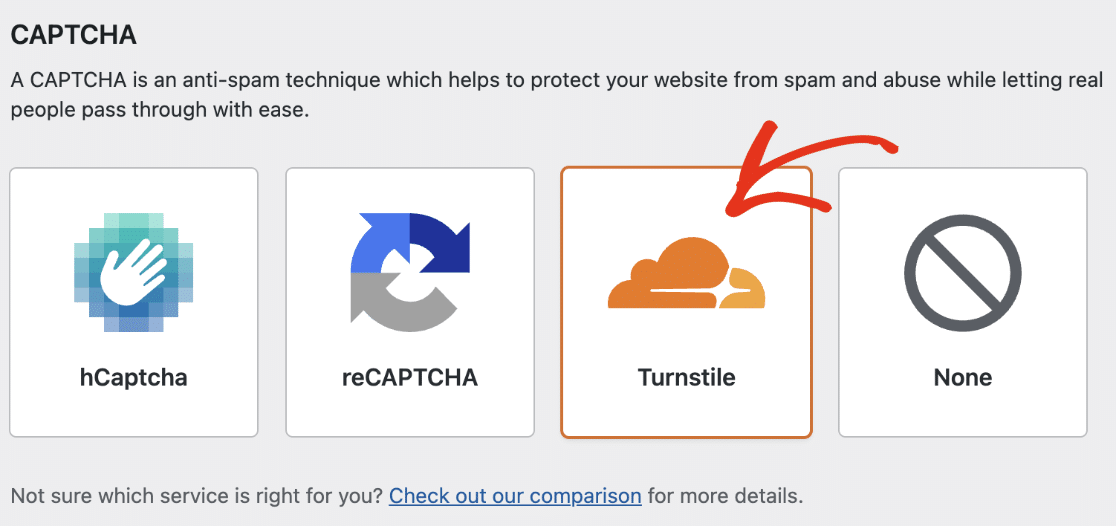
Sobald Sie Ihre Schlüssel eingerichtet haben, können Sie Cloudflare Turnstile für jedes Ihrer Formulare aktivieren. Suchen Sie im Formularersteller unter Standardfelderund wählen Sie das Feld Turnstile.
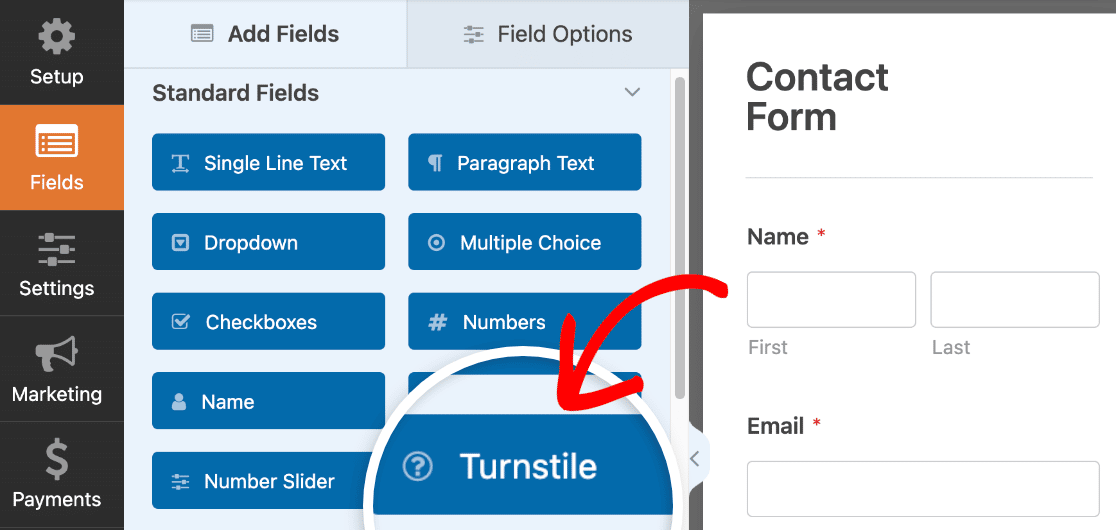
Das Turnstile-Abzeichen befindet sich in der oberen rechten Ecke des Formularerstellers und zeigt an, dass Cloudflare Turnstile aktiviert ist.
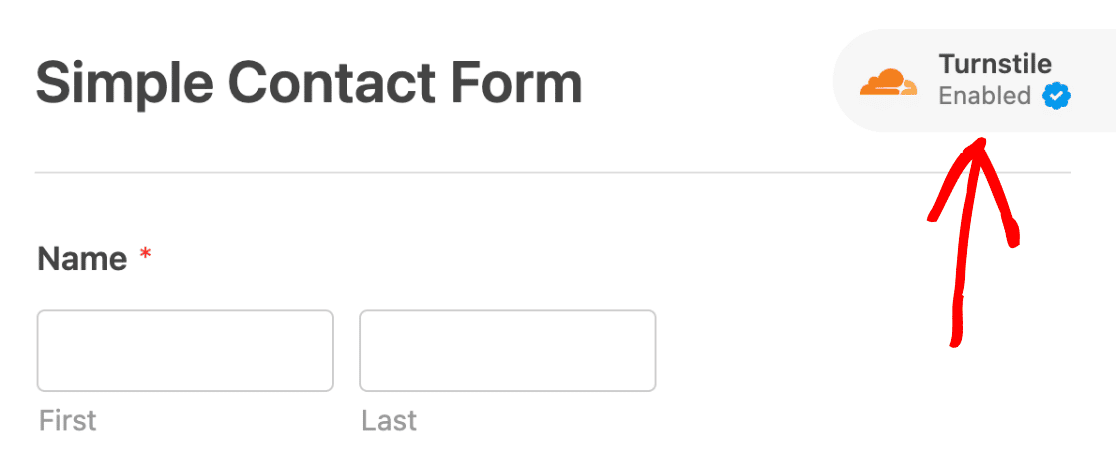
4. Verwenden Sie ein audio-basiertes CAPTCHA für Barrierefreiheit
Visuelle oder unsichtbare CAPTCHAs werden in der Regel von vielen WordPress-Websites verwendet, aber audio-basierte CAPTCHAs sind nicht sehr beliebt.
Audio-CAPTCHAs können bei der Verhinderung von Spam-Formularen sehr hilfreich sein, da sie eine sorgfältigere Interaktion der Benutzer erfordern.
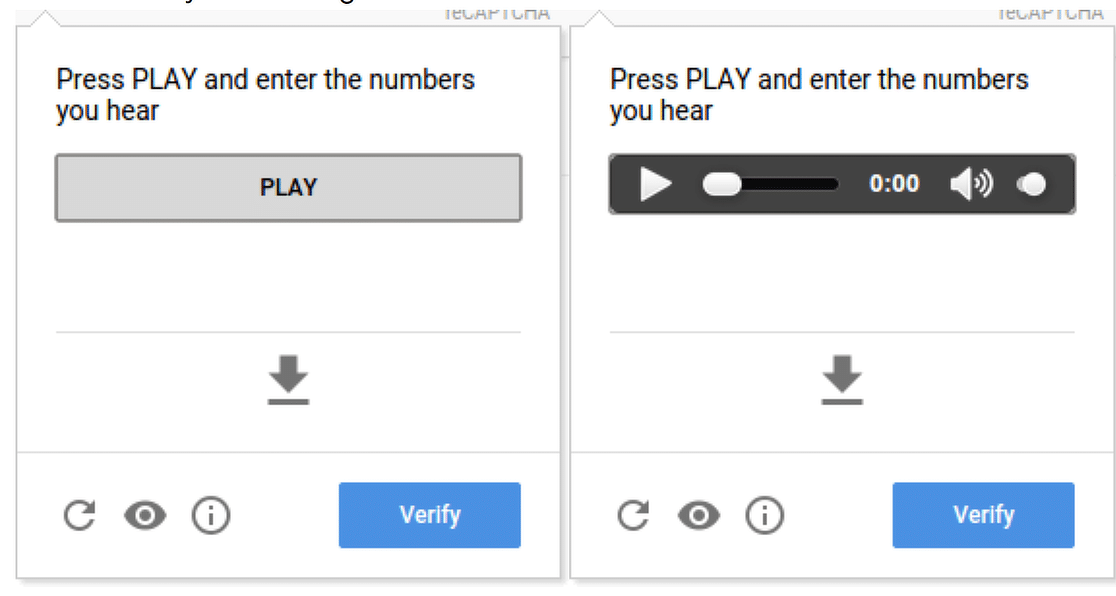
Normalerweise müssen die Benutzer die Zahlen, die sie hören, in das Texteingabefeld hinter der PLAY-Taste oder der Audiosteuerung eingeben.
Sie können eine Audio-basierte CAPTCHA in WPForms mit reCAPTCHA v2 oder hCAPTCHA leicht einrichten und dann fügen Sie es zu jedem Formular Sie wollen.
5. Erstellen von Erlaubnis-/Denylisten für E-Mail-Adressen
Für Unternehmen, die wirklich wollen, um Spam-Formular-Einsendungen zu begrenzen und zu generieren hochwertige Leads, WPForms bietet zahlreiche Optionen für die Begrenzung der Einträge.
Zu diesen Optionen gehört die Möglichkeit, eine Zulassungsliste/Denyliste für bestimmte E-Mail-Adressen zu erstellen, um Dummy-Einsendungen (von Menschen) zu begrenzen.
- Die Zulassen-Liste erlaubt nur bestimmten E-Mail-Adressen, Ihr Formular zu übermitteln, was für den internen Gebrauch, z. B. für die gemeinsame Nutzung eines Formulars durch Mitarbeiter (Benutzer von Ihrer eigenen Domäne, z. B. @wpforms.com), sehr nützlich ist.
- Die Denyliste blockiert bestimmte E-Mail-Adressen/Domänen. Um beispielsweise hochwertige Geschäftskontakte zu gewinnen, können Sie E-Mail-Adressen mit den Endungen @gmail.com, @outlook und @yahoo.com blockieren.
Um eine Erlaubnis-/Denyliste zu erstellen, öffnen Sie ein beliebiges Formular im Builder, klicken Sie auf das E-Mail-Feld, navigieren Sie zur Registerkarte Erweitert und scrollen Sie nach unten zu Erlaubnis-/Denyliste.
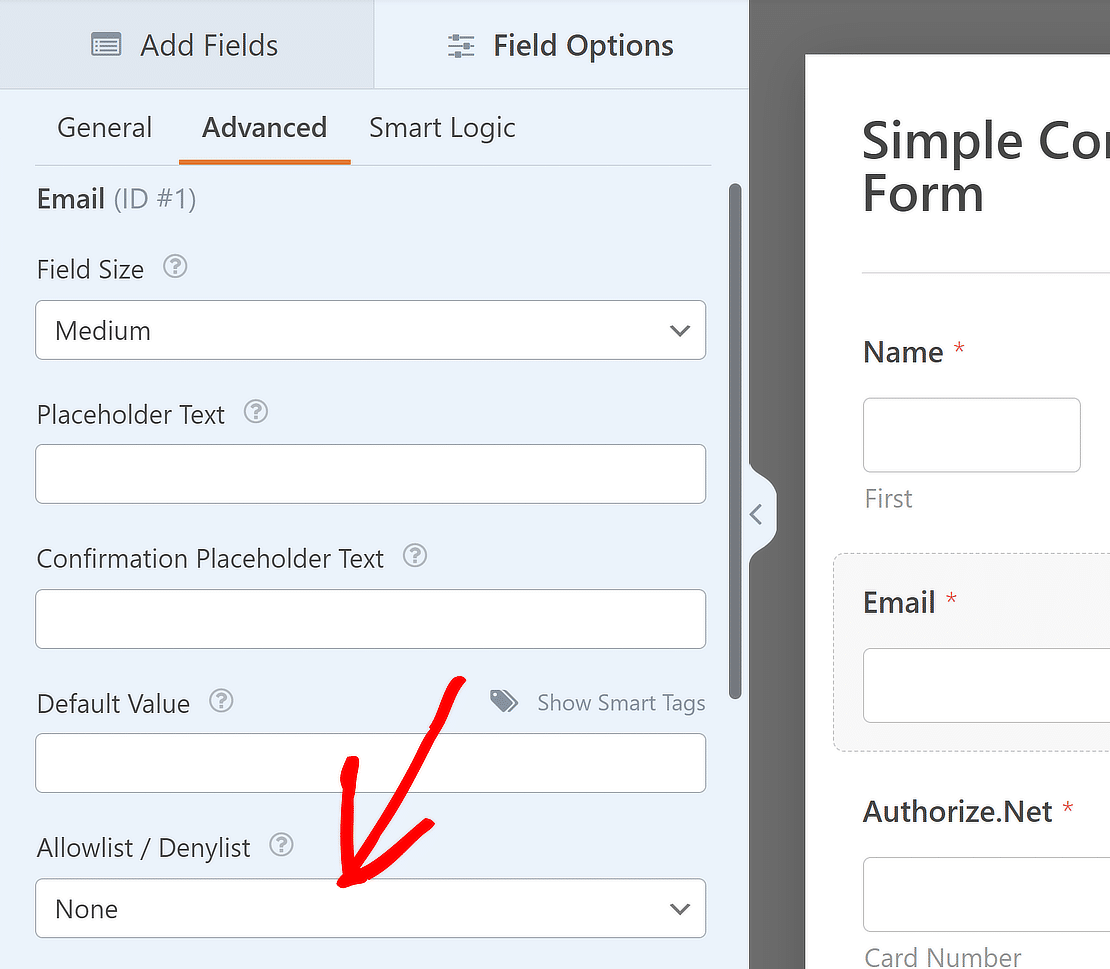
Wenn Sie entweder die Option Allowlist oder Denylist wählen, öffnet sich ein Feld darunter. Hier können Sie eine vollständige E-Mail eingeben oder ein Sternchen * verwenden, um eine teilweise Übereinstimmung zu erzielen.
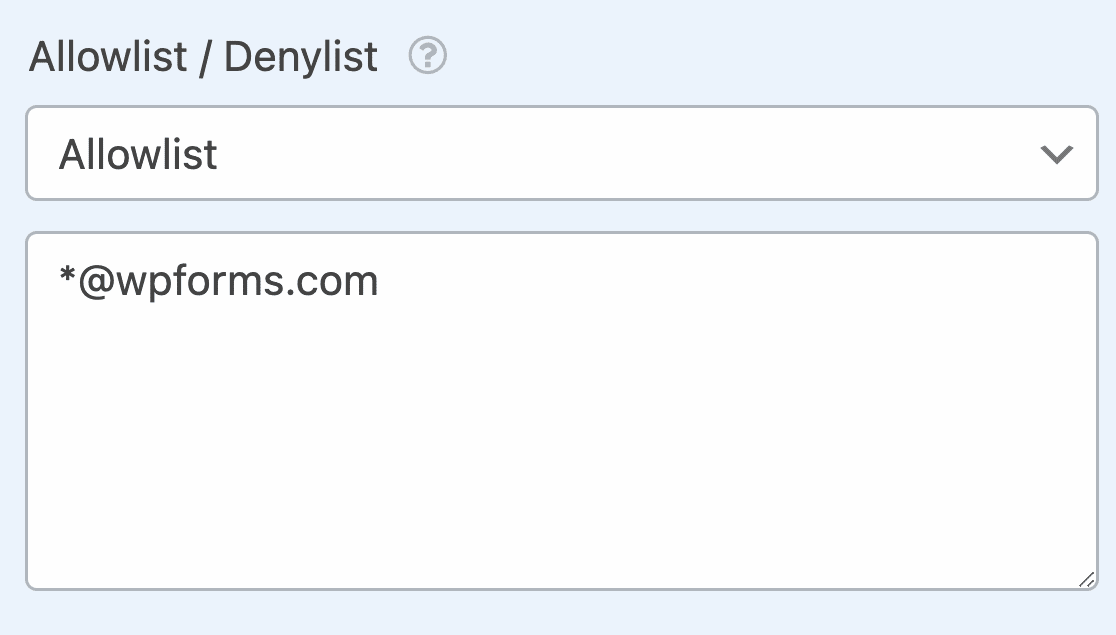
Je nach den Anforderungen Ihres Unternehmens können Sie diese Einstellung so konfigurieren, dass Teilübereinstimmungen in mehreren Formaten erstellt werden. Zum Beispiel;
[email protected]- blockiert die spezifische E-Mail-Adressedummy*- blockiert alle E-Mail-Adressen, die mit "Dummy" beginnen.*@email.com- blockiert alle E-Mail-Adressen aus dememail.comDomaina*@email.com- blockiert E-Mail-Adressen, die mit dem Buchstaben "a" beginnen, aus dememail.comDomain[email protected], [email protected], dummy@*.co.uk- blockiert die ersten beiden angegebenen E-Mail-Adressen und erstellt einen Teiltreffer für die dritte Adresse
Es gibt keine Begrenzung für die Anzahl der E-Mails oder Teilübereinstimmungen, die Sie hinzufügen können, und Sie können das Sternchen an beliebiger Stelle einfügen.
6. Einreichung von Formularen nach Land einschränken
Als zusätzliche Sicherheitsmaßnahme, um Spam-Einsendungen für bestimmte Länder/Standorte zu verhindern, können Sie auch einen Länderfilter in WPForms aktivieren.
Dies kann sich auch als hilfreich erweisen, wenn Ihr Unternehmen nur in einer bestimmten Region oder einem bestimmten Land tätig ist und Sie sich auf die Gewinnung relevanter Leads konzentrieren möchten.
Um auf diese Einstellung zuzugreifen, gehen Sie in der Formularerstellung zu Einstellungen " Spamschutz und Sicherheit. Schalten Sie dann die Option "Länderfilter aktivieren" ein.
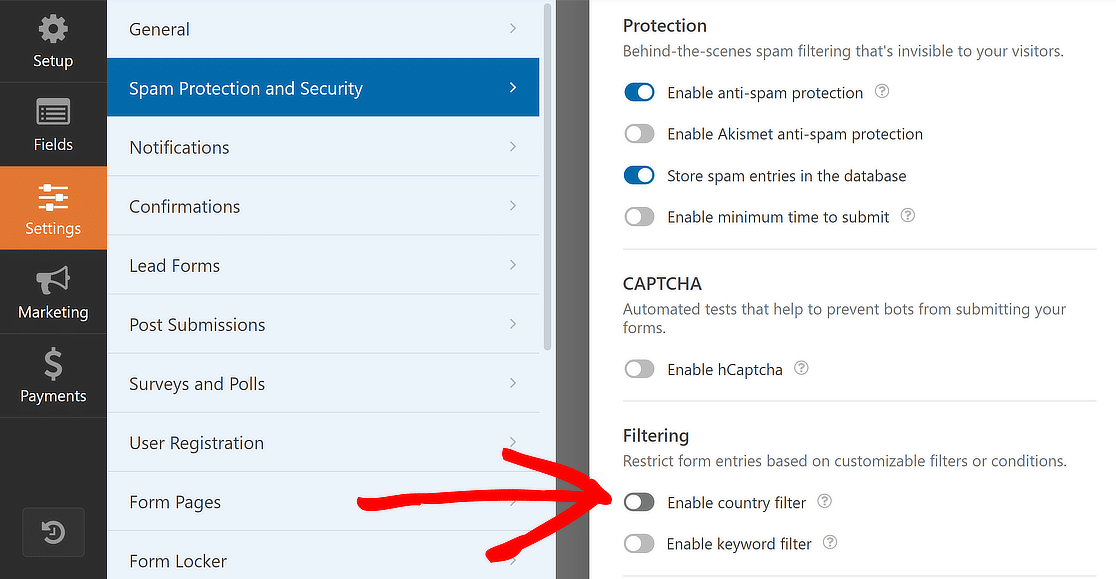
Nach der Aktivierung können Sie über das Dropdown-Menü wählen, ob Sie Anmeldungen aus bestimmten Ländern zulassen oder ablehnen möchten.
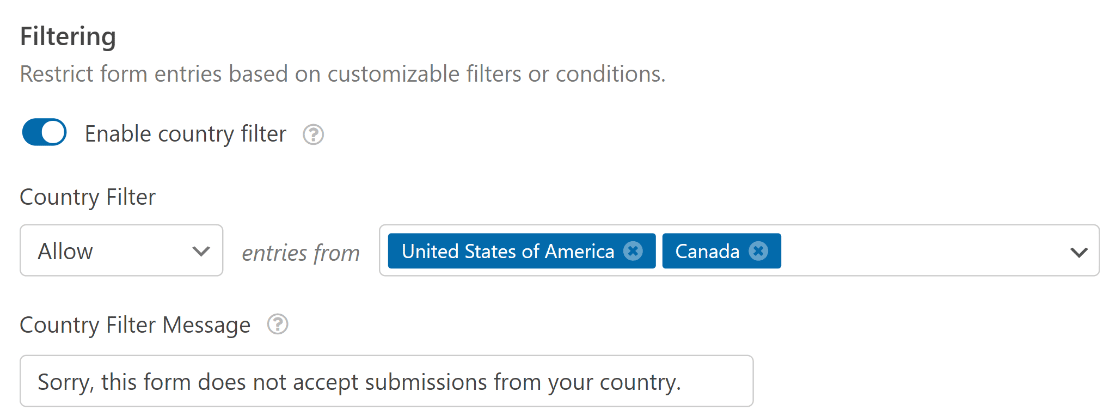
Wie Sie oben sehen können, haben wir einen Länderfilter erstellt, der nur Einträge aus den Vereinigten Staaten und Kanada zulässt.
7. Aktivieren Sie die Schlüsselwortfilterung für Ihr Formular
WPForms bietet eine weitere präventive Maßnahme, um Spam-Einträge von menschlichen Besuchern zu blockieren: die Keyword-Filter-Option.
Dies kann insbesondere dann nützlich sein, wenn einige Personen Formulare mit Schimpfwörtern einreichen (was bei großen Websites häufig vorkommt).
Um auf diese Einstellung zuzugreifen, gehen Sie in der Formularerstellung zu Einstellungen " Spamschutz und Sicherheit. Schalten Sie dann die Option Schlüsselwortfilter aktivieren ein.
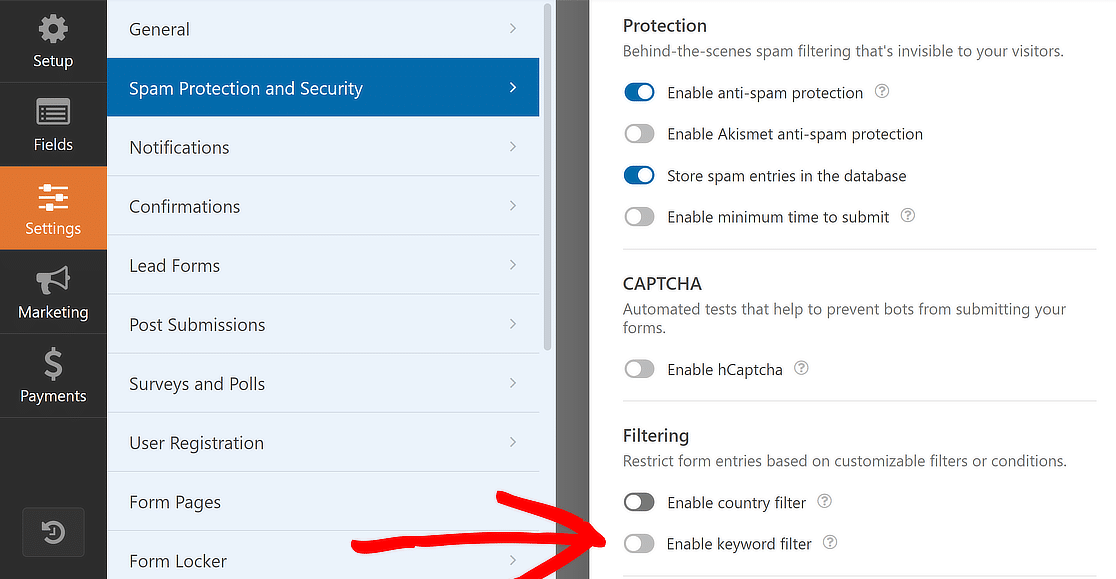
Sobald Sie diese Option aktiviert haben, erscheint darunter ein neues Feld, in dem Sie eine Liste von Schlüsselwörtern hinzufügen können, die Sie blockieren möchten.
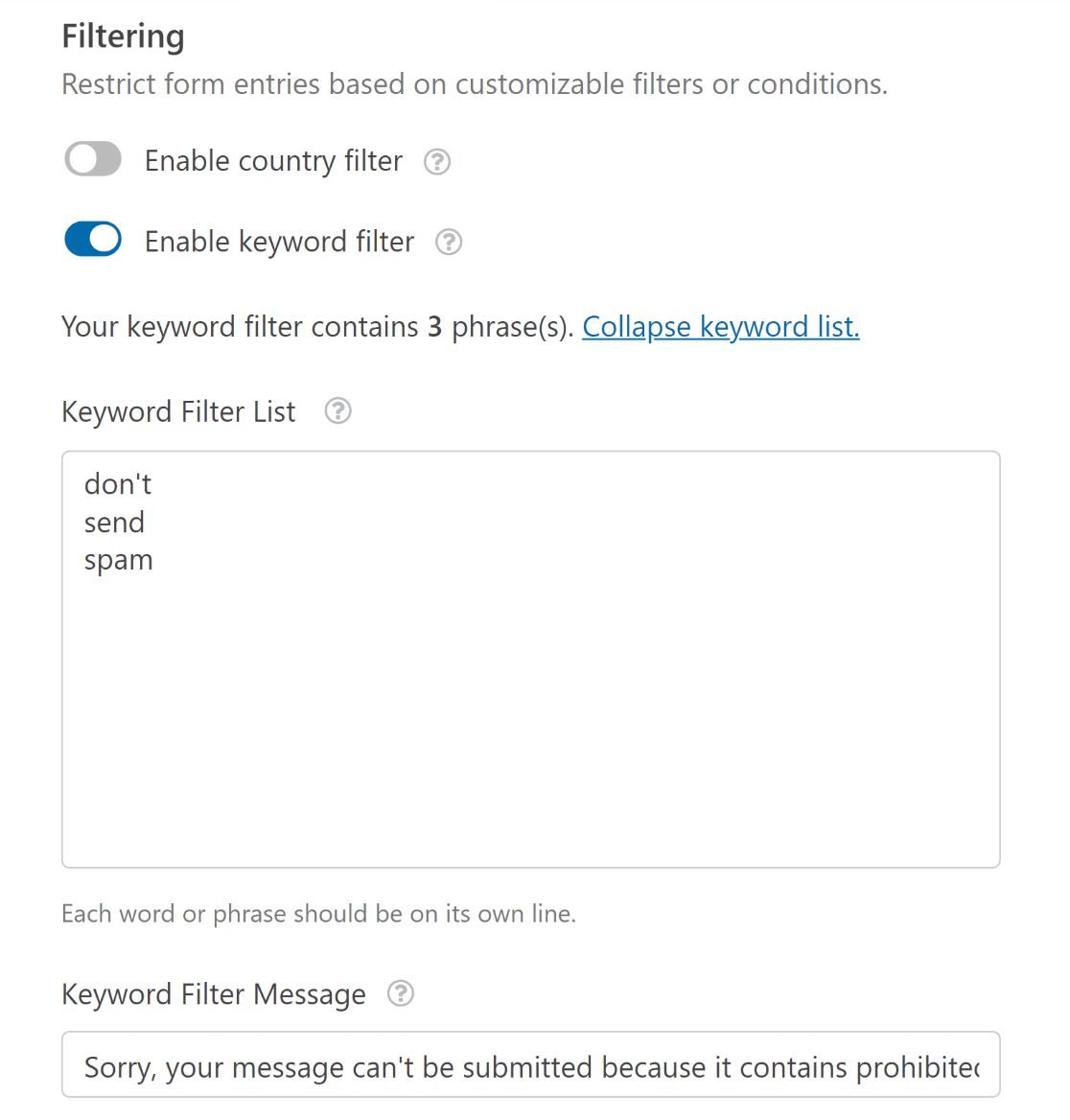
Seien Sie vorsichtig mit dieser Wahl, da sie alle Beiträge blockiert, die die Wörter enthalten, die Sie dem Snippet hinzufügen, also seien Sie sehr spezifisch, damit Sie keine echten Nachrichten blockieren.
8. Setzen Sie eine Frist für die Einreichung von Formularen
Zusätzlich zu anderen Präventivmaßnahmen zum Blockieren von Spam-Eingaben können Sie auch ein Zeitlimit für Formular-Eingaben festlegen.
Um sie zu aktivieren, gehen Sie zu Einstellungen " Spamschutz und Sicherheit. Schalten Sie dann die Option "Mindestzeit bis zur Übermittlung aktivieren " ein und legen Sie das Zeitlimit entsprechend fest.
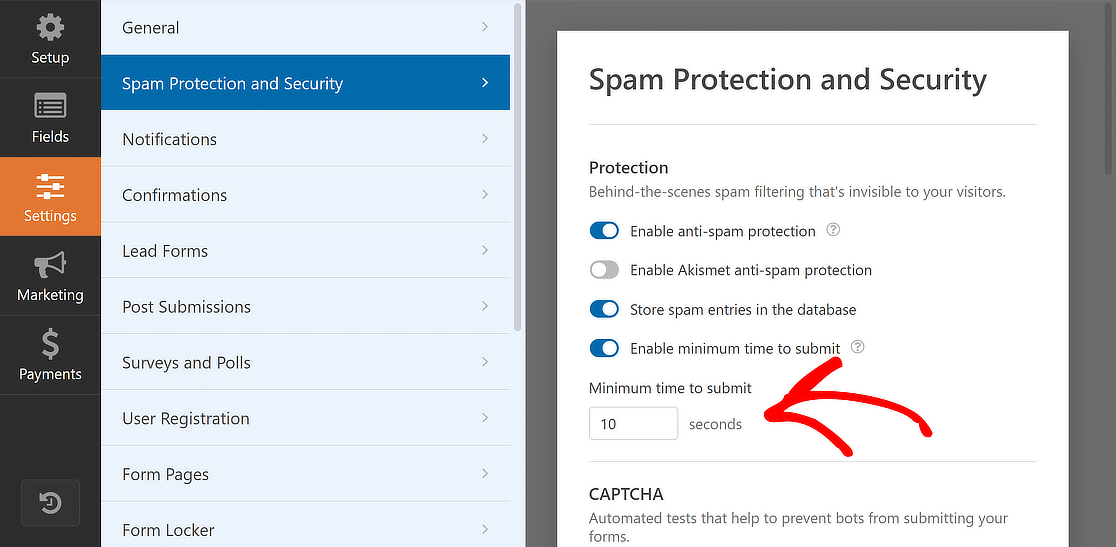
Beachten Sie, dass diese Option nur für Formulare hilfreich ist, die kurz sind und deren Ausfüllen keinen großen Zeitaufwand erfordert.
Wenn Sie z. B. viele Spam-Eingaben über ein Kontaktformular erhalten, können Sie ein Zeitlimit für Formular-Eingaben einführen.
9. Aktivieren Sie die WPForms Modern Anti-Spam-Schutz
WPForms hat seine eigene Schicht von Spam-Schutz in der Form Builder gebacken. Der Anti-Spam-Schutz ist für alle Ihre Formulare standardmäßig aktiviert, aber Sie können Anpassungen auf einer Form-by-Form-Basis vornehmen, wenn nötig.
Navigieren Sie zu Einstellungen " Spamschutz und Sicherheit. Schalten Sie dann die Option Moderner Spamschutz aktivieren ein.
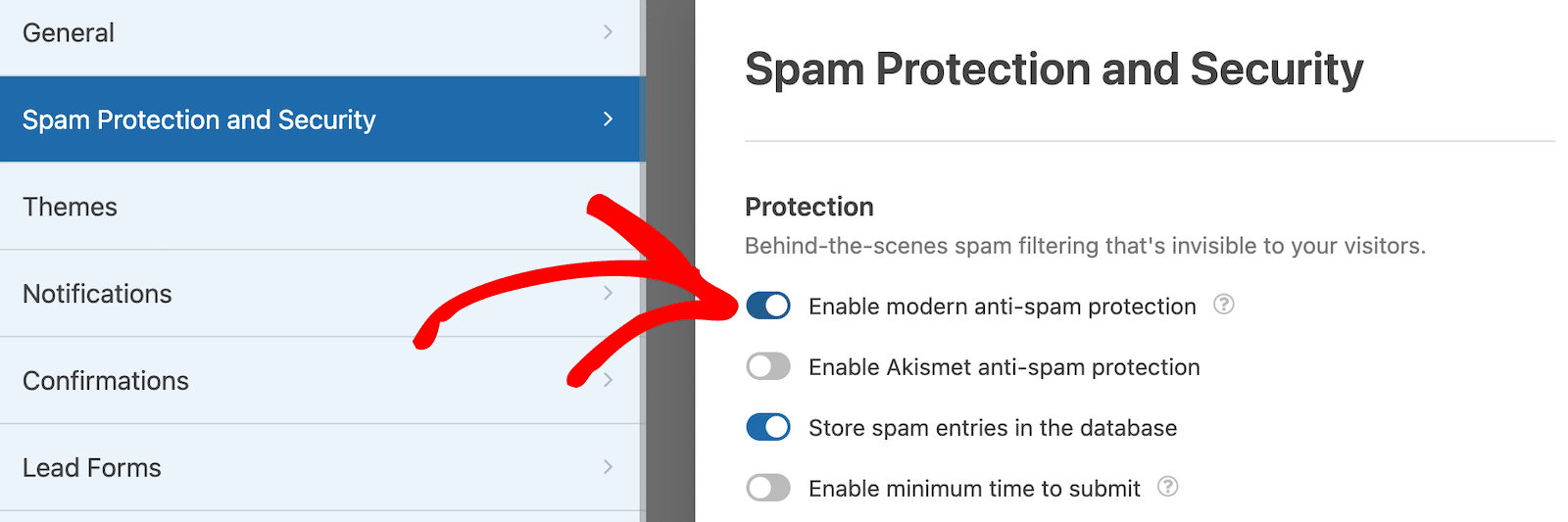
Diese Funktion läuft im Hintergrund, um Sie vor Spam zu schützen, kann aber auch zusammen mit einer weiteren Schutzschicht wie einem Captcha verwendet werden.
10. Verbinden Sie Ihr Formular mit Akismet
Viele Leute verwenden Akismet, um Spam zu verhindern. Es kann sofort Formulareingaben finden und blockieren, die verdächtig aussehen, um gefälschte Einträge zu verhindern.
WPForms bietet eine native Integration mit Akismet, um verdächtige Formulareingaben automatisch zu identifizieren und zu blockieren. Ist das nicht beeindruckend?
Um Akismet zu aktivieren, müssen Sie zunächst Akismet auf Ihrer Website einrichten und ausführen. Navigieren Sie dann zu Ihren Formulareinstellungen und wählen Sie Spamschutz und Sicherheit. Dort sollten Sie eine Option zum Aktivieren des Akismet-Spamschutzes sehen. Auch diese Option wird nur angezeigt, wenn Sie Akismet auf Ihrer Website eingerichtet haben.
Verwenden Sie den Kippschalter, um Akismet zu aktivieren.
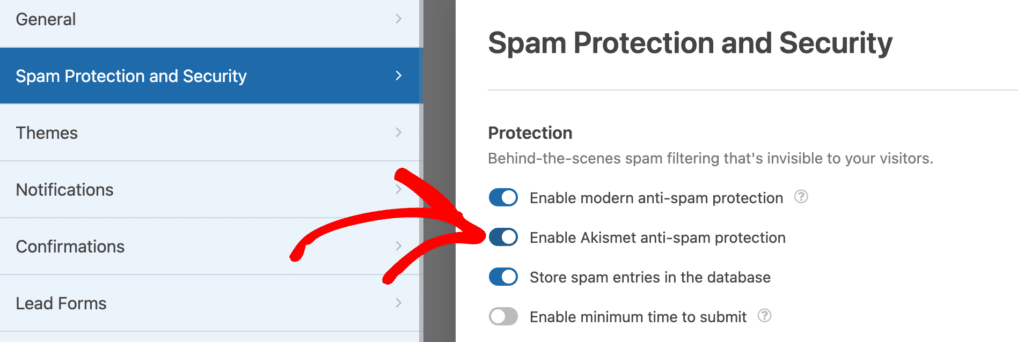
Denken Sie daran, dass Sie ein Akismet-Konto mit Ihrer Website verbunden haben müssen, um diese Option nutzen zu können!
FAQs über CAPTCHA Zugänglichkeitsoptionen in WPForms
Die Zugänglichkeitsoptionen von CAPTCHA sind ein beliebtes Thema bei unseren Lesern. Hier finden Sie Antworten auf einige häufig gestellte Fragen dazu.
Ist CAPTCHA 508-konform?
Ja, CAPTCHA (Completely Automated Public Turing test to tell Computers and Humans Apart) kann bei korrekter Implementierung 508-konform gemacht werden.
Das bedeutet, dass sie für Menschen mit Behinderungen zugänglich sein müssen, einschließlich derer, die Bildschirmlesegeräte verwenden. Um die Anforderungen zu erfüllen, sollten CAPTCHAs alternative Zugriffsmethoden anbieten, z. B. Audio-CAPTCHAs für Nutzer mit Sehbehinderungen.
Ist CAPTCHA WCAG-konform?
CAPTCHA kann den Richtlinien für barrierefreie Webinhalte (Web Content Accessibility Guidelines, WCAG) entsprechen, wenn es Optionen enthält, die es allen Nutzern zugänglich machen, unabhängig von ihren Fähigkeiten. Die Bereitstellung mehrerer Möglichkeiten, das CAPTCHA auszufüllen, wie z. B. visuelle Rätsel und Audio-Optionen, trägt zur Einhaltung der Zugänglichkeitsstandards bei.
Ist reCAPTCHA WCAG-konform?
Googles reCAPTCHA kann sich an die WCAG2-Standards anpassen, indem es verschiedene Herausforderungen wie Bilderkennung oder Audio-CAPTCHAs anbietet, um den Bedürfnissen der verschiedenen Nutzer gerecht zu werden. Die richtige Konfiguration ist wichtig, um Probleme mit der Zugänglichkeit zu vermeiden.
Ist CAPTCHA eine Sicherheitslücke?
CAPTCHA wurde entwickelt, um die Sicherheit zu erhöhen, indem menschliche Nutzer von Bots unterschieden werden. Schlecht implementierte CAPTCHAs können jedoch umgangen werden, was zu Sicherheitsrisiken führen kann. Regelmäßige Aktualisierungen und die Auswahl seriöser CAPTCHA-Dienste sind entscheidend für die Aufrechterhaltung der Sicherheit.
Kann CAPTCHA deaktiviert werden?
Ja, CAPTCHA kann auf Websites deaktiviert werden. Es ist jedoch wichtig, alternative Sicherheitsmaßnahmen zu ergreifen, um Spam und Missbrauch zu verhindern. WPForms zum Beispiel bietet effektive Anti-Spam-Funktionen, ohne sich auf CAPTCHA zu verlassen, und bietet eine benutzerfreundliche Erfahrung.
Wie kann ich Formularspam ohne CAPTCHA verhindern?
Um Formular-Spam ohne CAPTCHA zu verhindern, sollten Sie WPForms verwenden, das Anti-Spam-Funktionen wie integrierten Spamschutz, Zeitlimits, Schlüsselwortfilter, Länderfilter und die Möglichkeit zur Integration mit Spamschutzdiensten wie Akismet bietet. Diese Methoden sind effektiv und stören die Benutzererfahrung nicht.
Ist Turnstile besser als CAPTCHA?
Turnstile ist eine Alternative zu CAPTCHA, die darauf abzielt, eine weniger aufdringliche Benutzererfahrung zu bieten und gleichzeitig vor Spam zu schützen. Die Wirksamkeit von Turnstile im Vergleich zu CAPTCHA kann je nach den spezifischen Anforderungen und der Implementierung variieren. Für viele ist Turnstile aufgrund seiner weniger aufdringlichen Natur die bevorzugte Wahl.
Kann KI das CAPTCHA überlisten?
Mit den Fortschritten der KI-Technologie können einige KI-Programme bestimmte Arten von CAPTCHAs lösen. Die CAPTCHA-Dienste entwickeln sich jedoch weiter und führen komplexere Herausforderungen und Algorithmen ein, die für KI schwerer zu umgehen sind. Es ist ein kontinuierlicher Kreislauf der Verbesserung der Funktionalität auf beiden Seiten.
Erfahren Sie als Nächstes, warum Ihre Kontakt-Formular-E-Mails zu Spam werden (und wie Sie das Problem beheben)
Um Ihre E-Mail-Zustellbarkeitsprobleme zu beheben, lesen Sie diese Anleitung, wie Sie das WP Mail SMTP-Plugin verwenden, um die E-Mails Ihrer Website über einen korrekt konfigurierten Mailserver mit der richtigen Authentifizierung zu versenden.
Fügen Sie NPS jetzt zu Ihrem Wordpress-Formular hinzu
Sind Sie bereit, Ihr Formular zu erstellen? Starten Sie noch heute mit dem einfachsten WordPress-Formularerstellungs-Plugin. WPForms Pro enthält viele kostenlose Vorlagen und bietet eine 14-tägige Geld-zurück-Garantie.
Wenn dieser Artikel Ihnen geholfen hat, folgen Sie uns bitte auf Facebook und Twitter für weitere kostenlose WordPress-Tutorials und -Anleitungen.